Как да премахнете рекламите вирус в браузъра (Google Chrome, Firefox, Opera)
Тези разширения първоначално са били предназначени за браузъра Mozilla Firefox, но сега те могат да се използват във всяка програма, предназначена за сърфиране в интернет. Функционалност на програмата е много подобна, но използването им е съвсем проста.
Google Chrome
Кликнете върху снимката с три тирета, тя се намира в горния десен ъгъл на монитора. В менюто, което се появява, изберете елемента "Допълнителни Tools" и след това "Advanced".
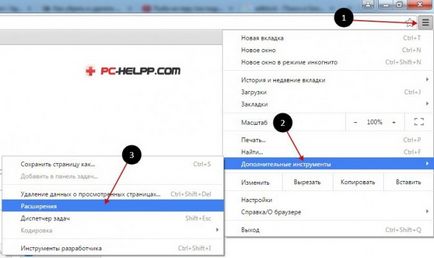
Освен това, най-долу е линк "Get повече разширения".

По този начин вие ще бъдете в състояние да отвори магазина за приложения в рамките на браузъра.
Кликнете върху иконата на "Опера". Той се намира в горния ляв ъгъл в отворилия се прозорец, кликнете върху "Разширени" "Extensions Manager" на.
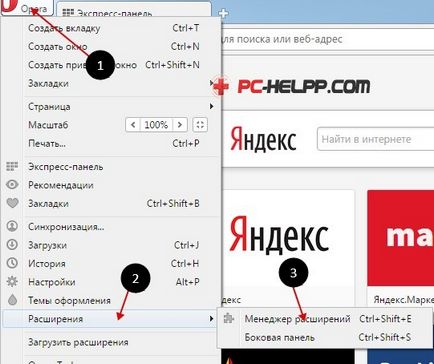
След това изберете "Добавяне на разширение".
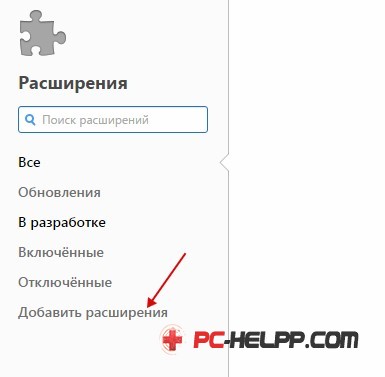
Тук ще намерите точно същия бутон като на браузъра Google Chrome. Той се намира в горния десен ъгъл. Кликнете върху него и след това изберете "Добавки".
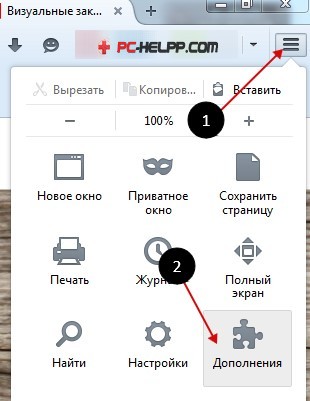
Сега всичко е точно толкова добре, да се яви пред пазарувате.
Сега ще трябва да използвате полето за търсене в който се влиза «AdBlock». След това, което наблюдаваме следния резултат:
Изберете желания разширение, а след това кликнете върху бутона със символа "+". Браузърът Chrome се нарича "Install" или "свободен", както и в операта - "Добави в Opera", в на Firefox - "Install". Сега приложението ще ви помоля да потвърдите, че искате да продължите инсталацията.
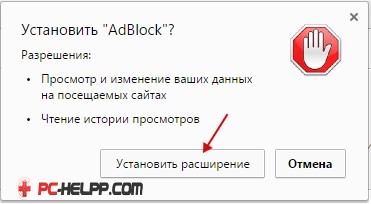
Трябва да приемете и се очаква да завърши процеса на инсталация. Сега, е препоръчително да рестартирате браузъра, след това в панела се появи червен бутон «AdBlock»:
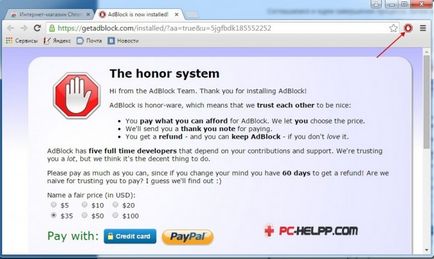

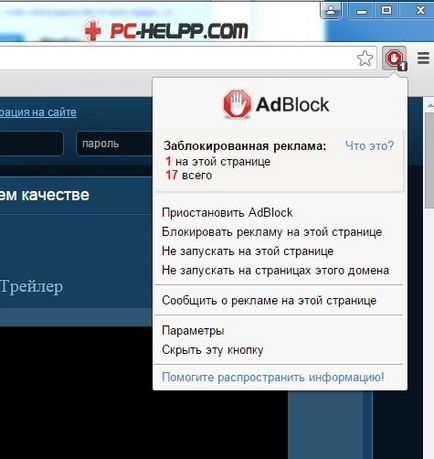
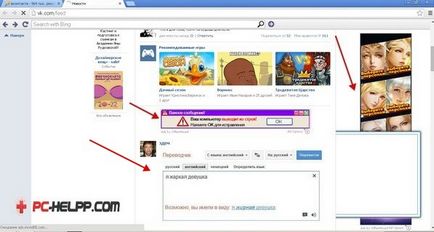
Тъй като той се качва на моя компютър?
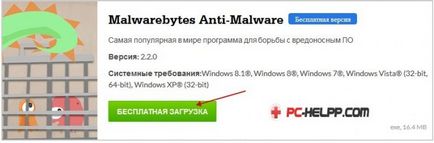
Стартирайте го и кликнете върху "Стартиране на сканиране".
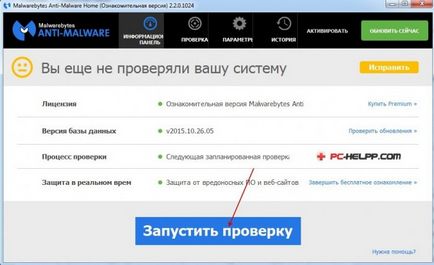
Обикновено, пълно сканиране отнема около час, но резултатът си струва времето, прекарано. Всички подозрителни предмети предлага карантина, затова спокойно можете да натиснете "Премахване на избраните".
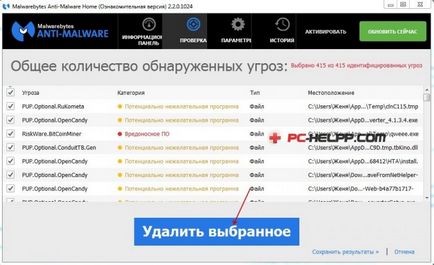
Ако Malwarebytes програма ще направите грешка, а след това ще можете по всяко време да се възстанови файл или ключ на системния регистър от карантина.
В някои случаи вирусите остават, те могат да бъдат отстранени ръчно. За да започнете, се покажат скритите предмети, тъй като разработчиците често се крият такива програми. Обикновените потребители намират тях не е лесно. За тази цел, ние натиснете клавишната комбинация «Win + R", и след това да отпечатате команда:
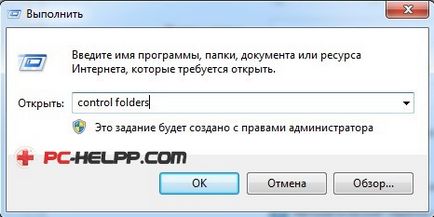
Мониторът показва настройките на папка Windows. Хит на раздела "Изглед":
Премахнете отметката от "Скрий защитените операционната система обекти", а след това сложи отметка до "Покажи скритите файлове, папки и дискове." Кликнете "OK" и след това можете спокойно да затворите прозореца.
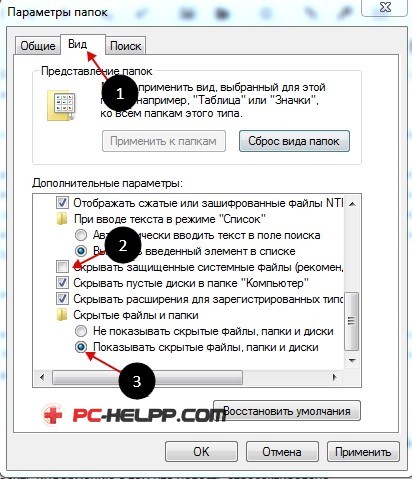
Задръжте клавишите «CTRL + ALT + DEL» и отидете в опцията "Task Manager". Сега трябва да отидете в раздела "процеси":

OffersWizard
тръбопровод
eDeals (eDialsPops)
Вавилон
Baidu
Websocial
ShopperPro
Sense (AdsBySenses)
Webalta
Mobogenie
YouTube Accelerator
iWebar
Podoweb
DownloadHelper
Pirrit SUGGESTOR
Търсене Защитете
Awesomehp
CodecDefault
MiPony
Има редица от тези модули, които могат да влязат в системата си с инсталирания софтуер. Ако откриете процес, подобен на модула, а след това кликнете върху него десен бутон на мишката. Изберете "Отвори местоположението на файла", след това системата ще покаже папката модул:
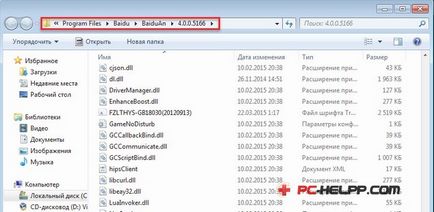
Фигурата показва, че различните злонамерен софтуер комунални услуги може дори да заменят някои системни библиотеки на собствените си копия. Трябва да премахнете не само на самата програма, но и цялата папка. Така че ще трябва да се справят с всеки нежелан процес, който не трябва да бъде на вашия компютър. Когато е необходимо да бъдете внимателни, защото може случайно изтриване на важни системни файлове. Ако се съмнявате, че е по-добре да го пропуснете.
В следващата стъпка, която трябва да се отделя специално внимание на определени браузъри. За всеки един от тях, направете следното манипулацията. На работния плот и в лентата на задачите, щракнете с десния бутон на мишката върху етикета. В менюто, което се появява, изберете елемента "Properties":
Съсредоточете се върху Линията "Тема". След името на файла се показва чрез разширяването му, той трябва да е .exe. Не е нужно да присъстват всички връзки. Ако присъства, незабавно я отстранете и не забравяйте да запазите промените.
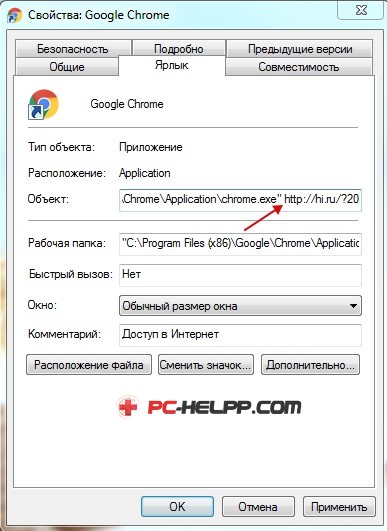
След проверка на етикети вървят последователно във всеки браузър и отидете на менюто за настройки. Вие трябва да отидете на секцията, в която можете да промените началната страница на вашия браузър. В Google Chrome е - "Стартиране на група":
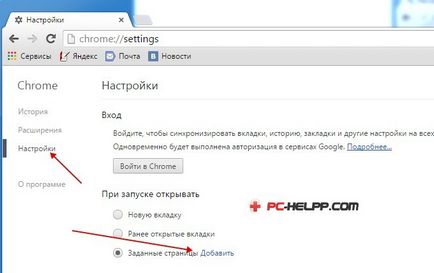
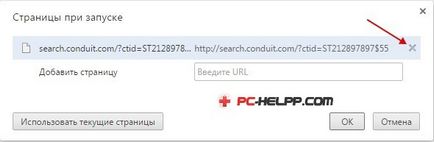
В примера по-горе можете да видите можете да видите как работи модула Conduit. Изтриване на запис, а след това щракнете върху бутона "ОК".
Забележка: Браузърът Opera този раздел можете да намерите в менюто "Настройки" - "Когато стартирате". На Mozilla Firefox браузър "Настройки" -> "General" -> "Run".
Има и друг, почти незащитена страна на съвременни браузъри - това е различно разширение. Следователно е необходимо да посетите "Настройки" -> "Advanced" и разгледа внимателно целия списък:
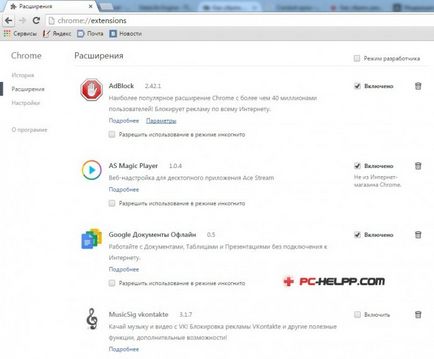
Необходимо е да се сравни списъка със списъка на процесите, които обсъдихме по-горе. Ако някои от елементите са същите, или просто да предизвика имате подозрения, можете да ги изключите и проверете резултата. Сега трябва да се валидира windose настройките на браузъра. За тази цел, ние натиснете клавишната комбинация «Win + R», след което командата за печат:

"OK" кликване.
Ние сме заинтересовани в раздела "връзки", а в това отидете на "Network Settings". В прозореца, който привлече вниманието към наличието на отметка срещу позицията "автоматично откриване на настройките". Трябва да има други сценарии. Трябва да се съсредоточи специално внимание на раздел "Proxy". Повечето доставчици на интернет връзка се извършва директно, без използването на прокси технология. Това засяга само някои от представителите на бизнес организациите в мрежата, образователни институции и малки регионални мрежи. Ако имате Rostelecom Dom.ru и Beeline, или друг популярен оператор, след което премахнете отметката от "Използвайте прокси сървър".
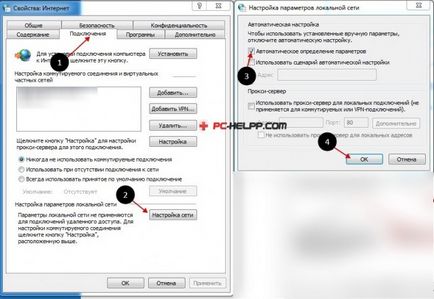
Ние сме на път да приключи компютъра си чист. Нека да проверим какво DNS-сървър, използван на този компютър. За тази цел отново натиснете клавишната комбинация «Win + R", и след това да отпечатате команда:
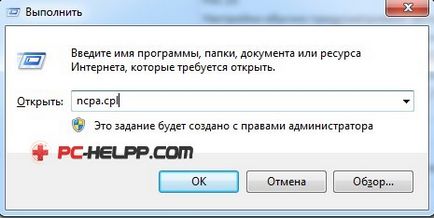
А се появява диалогов прозорец, където списъкът на всички връзки. Намерете вашето и това, щракнете с десния бутон на мишката. Изберете "Properties" и след това "Internet Protocol Version 4 (TCP / IPv4)». Натиснете два пъти и да получите в нов прозорец, където трябва да прочетете раздела на DNS сървъри.
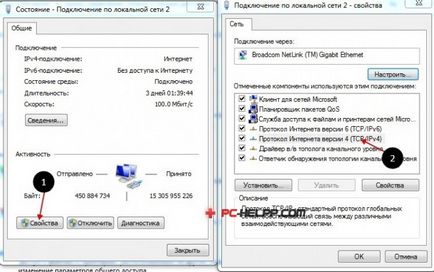
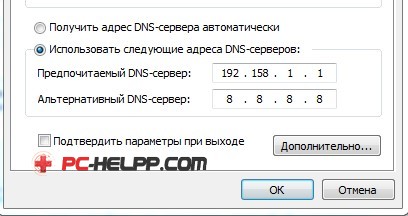
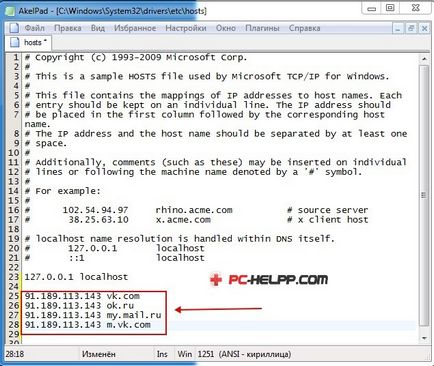
След това рестартирайте и проверка на работата на вашия компютър.